Обрезка объектов
 Команда TRIM, которая осуществляет отсечение объектов по режущей кромке, вызывается из падающего меню Modify › Trim или щелчком мыши по пиктограмме Trim на панели инструментов Modify.
Команда TRIM, которая осуществляет отсечение объектов по режущей кромке, вызывается из падающего меню Modify › Trim или щелчком мыши по пиктограмме Trim на панели инструментов Modify.
Запросы команды TRIM:
- Current settings: Projection=UCS Edge=None – текущие установки проекци и кромки
- Select cutting edges… – выберите режущие кромки
- Select objects: – выбрать объекты, являющиеся режущей кромкой
- Select objects: – нажать клавишу Enter по завершении выбора режущей кромки
- Select object to trim or shift-select to extend or [Project/ Edge/Undo ]: – выбрать обрезаемый объект
- Select object to trim or shift-select to extend or [Project/ Edge /Undo ]: – нажать клавишу Enter для завершения работы команды
Секущей кромкой могут служить отрезки, дуги, окружности, двумерные полилинии, эллипсы, сплайны, прямые, лучи. Объект, не пересекающийся с секущей кромкой, можно отсечь в месте их воображаемого пересечения. Когда секущая кромка определяется двумерной полилинией, ее ширина не учитывается и обрезка проводится по осевой линии. В пространстве листа секущими кромками могут служить границы видовых экранов.
Ключи команды TRIM:
- Project – определяет режим отсечения объектов по пересечению их проекции с границей в трехмерном пространстве:
- None – отсечение только тех объектов, которые пересекаются с заданной границей;
- Ucs – определение проекции объекта в плоскости XY текущей ПСК и отсечение объекта, не пересекающегося с границей;
- View – определение проекции объекта в направлении заданного вида и отсечение объекта, не пересекающегося с границей;
- Edge – определяет режим поиска пересечения:
- Extend – отсечение объекта по воображаемой продолженной границе;
- No extend – отсечение объектов по границе, с которой они имеют пересечение.
Пример 7.13. Обрезка объектов.
Отсечь части окружности, нарисованные пунктирной линией (рис. 7.17).
Запустите команду TRIM, вызвав ее из падающего меню Modify › Trim или щелчком мыши по пиктограмме Trim на панели инструментов Modify. Ответьте на запросы:
- _TRIM
- Current settings: Projection=UCS Edge=None
- Select cutting edges…
- Select objects: – указать точку 1
- Select objects: – нажать клавишу Enter для завершения выбора секущей кромки
- Select object to trim or shift-select to extend or [Project/ Edge/Undo]: – указать точку 2
- Select object to trim or shift-select to extend or [Project/ Edge/Undo]: – указать точку 3
- Select object to trim or shift-select to extend or [Project/ Edge/Undo]: – нажать клавишу Enter для завершения работы команды
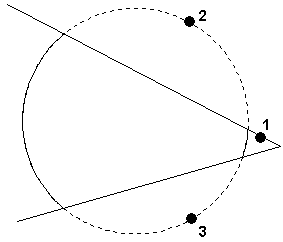
Рис. 7.17. Обрезка объектов